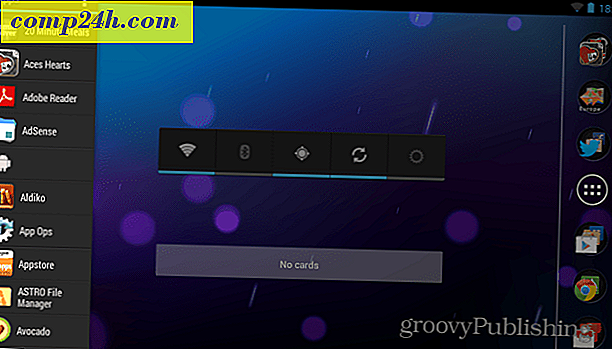Så här använder du HTTPS i din Windows Live Mail-klient för att ansluta till ditt HTTPS-aktiverade Hotmail-konto.

Om du har aktiverat HTTPS på ditt Windows Live Hotmail-konto har du antagligen märkt att det inte längre fungerar med vissa skrivbordsprogram. Windows Live Mail är en av dem, och Microsoft erbjuder inte någon lösning. de säger helt enkelt "det kommer att orsaka fel". Lyckligtvis finns det ett sätt att fortfarande ansluta till HTTPS-aktiverad Hotmail från din Live Mail-skrivarklient. Vi visar dig hur i denna groovy guide!
Steg 1
Ladda upp Windows Live Mail. Om det inte är första gången du använder det har du redan skapat ett konto. För att lägga till ett nytt konto måste du gå till menyn Konton. Pressi Alt + T för att öppna menyn Verktyg och sedan Välj konton ...
Visste du? Verktygsfältet i live mail gömmer sig som standard. Håll ALT för att få det att visas.

Steg 2
I kontofönstret, klicka bara på Lägg till .
I fönstret Lägg till ett konto, välj E- postkonto och klicka på Nästa .


Steg 4
Därefter måste du ange din Windows Live / Hotmail-e-postadress och ditt lösenord. När du är klar, måste du markera kryssrutan med etiketten Konfigurera serverinställningar manuellt för e-postkonto manuellt. Klicka på Nästa .

Steg 5

Steg 6
Nu behöver vi bara se till att vi kan skicka mail. Gå tillbaka till kontoinställningar som vi gjorde i steg 1, men den här gången Välj det konto vi just lagt till och klicka på Egenskaper .
I egenskapsfönstret Klicka på fliken Servrar . Här måste vi kolla på Min server kräver auth ... och klicka sedan på Inställningar ( som inte längre ska gråta när du klickar på rutan ).


I rutan Outgoin Mail ser du kryssrutan " Logga in med hjälp av" . Skriv in ditt vanliga e-postadress och lösenord och kryssrutan Markerat Logga in usin Secure Password Auth ...
En gång gjort med allt som Klicka OK ett par gånger för att lämna alla öppna fönster.

Gjort!
Nu ska du kunna ansluta till ditt Hotmail-konto med Windows Live Mail-klienten över HTTPS. Om du vill kontrollera anslutningen, försök skicka dig ett e-postmeddelande och klicka sedan på knappen Synkronisera .


Om allting fungerar är du gyllene! Om det av någon anledning inte går tillbaka, kontrollera inställningarna och se till att HTTPS är aktiverat för ditt Hotmail-konto från din webbläsare. Du kan också gärna släppa en kommentar nedan eller i avsnittet Svar och vi hjälper dig att felsöka genom eventuella problem. :)